强力数据恢复软件怎么分区恢复
更新日期:2022年03月11日
运行强力数据恢复软件,根据具体情况选择扫描方式,这里选择分区扫描。
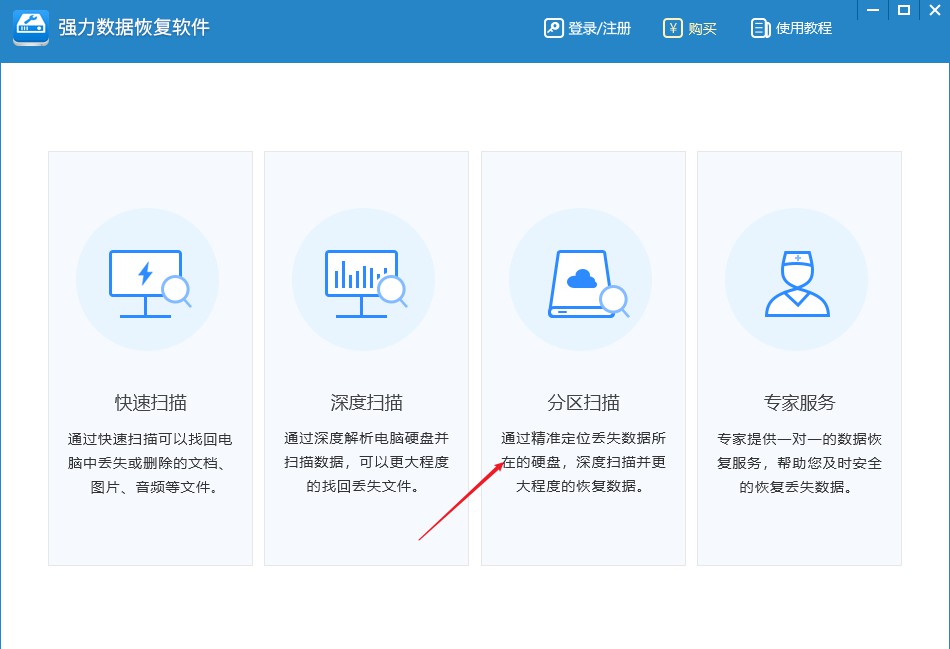
选择要恢复数据的硬盘,鼠标点击选中磁盘分区后,在右下角点击开始扫描按钮进入文件扫描状态。
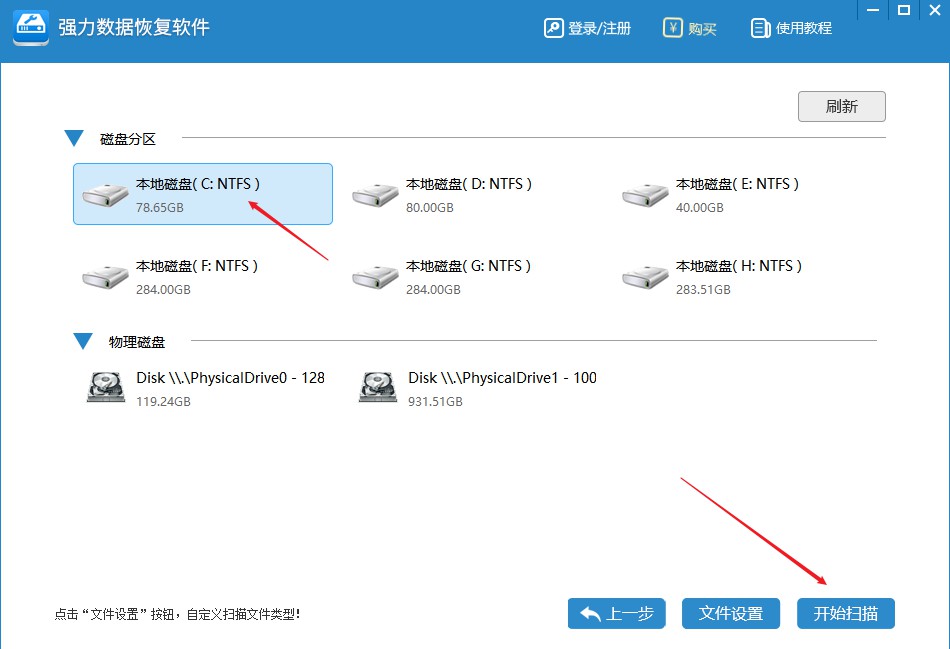
扫描期间请勿操作中断扫描,耐心等待文件扫描结束。
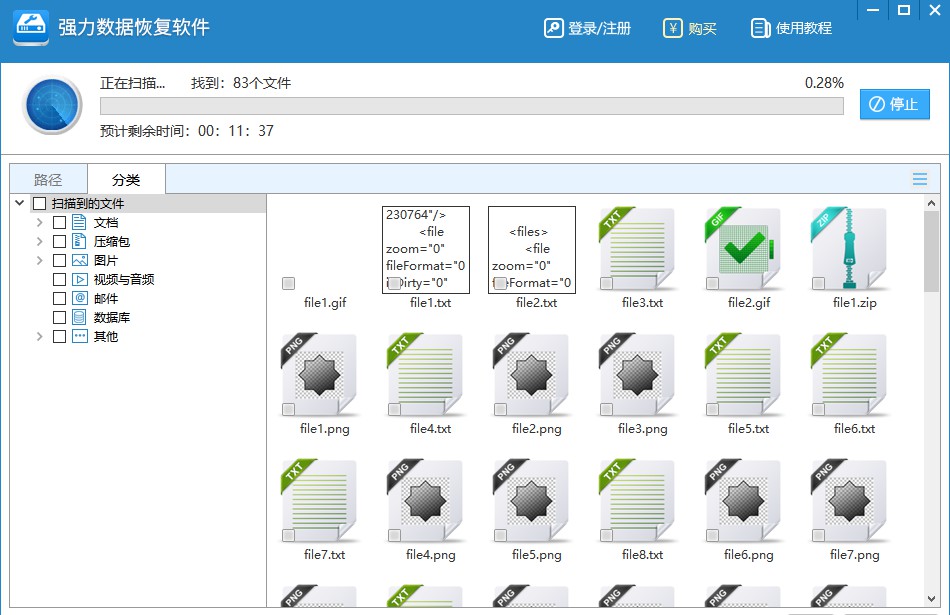
当扫描完成,选择要恢复的数据类型,如图片、文档、视频等,然后借助于软件的文件预览功能查看数据,找到并勾选要恢复的数据文件,点击下一步。
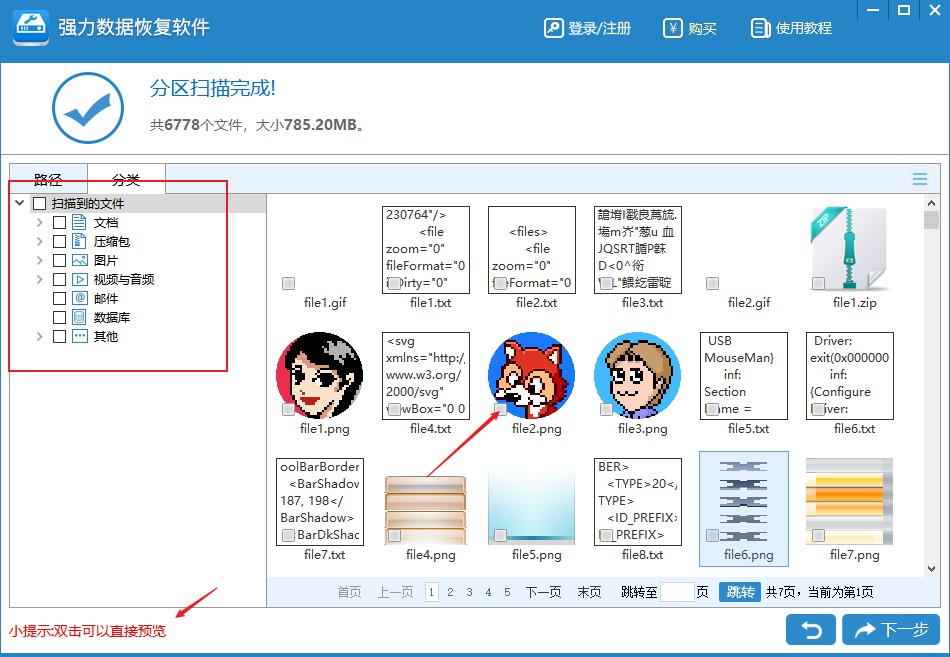
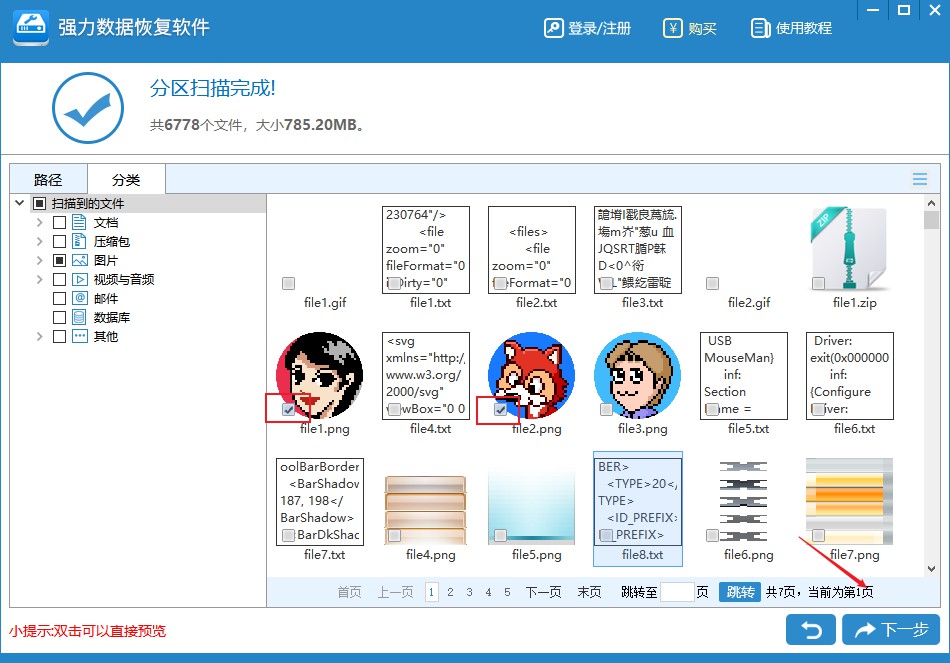
选择恢复文件储存位置,点击浏览设置保存路径后,点击恢复按钮即可恢复分区数据。
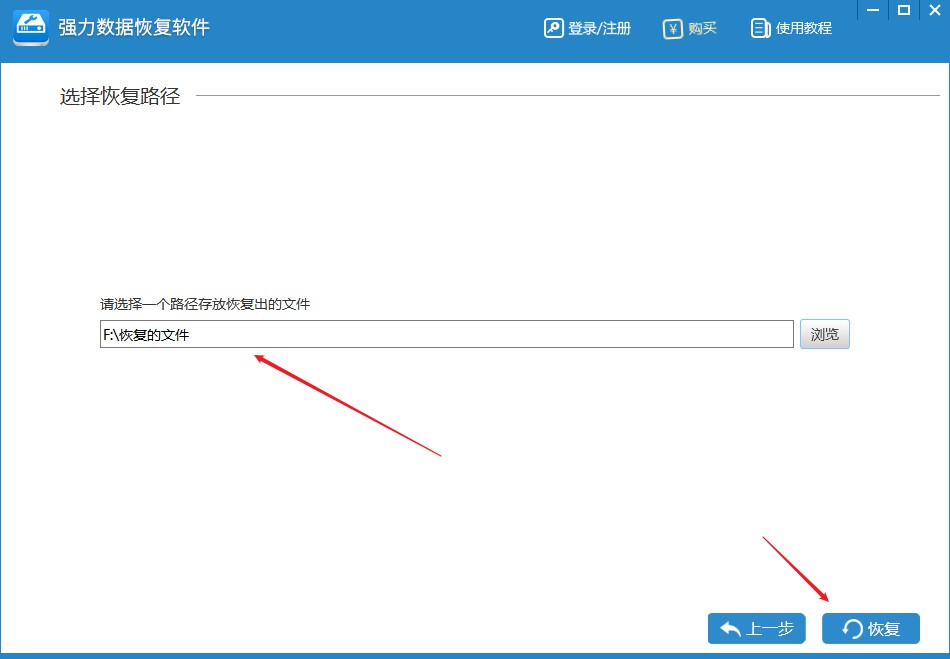
责任编辑:云骑士数据恢复官网
推荐阅读
360恢复u盘丢失文件怎么恢复
2021-12-28
恢复ppt文件 diskgenius软件恢复ppt文件
2022-07-30
与壁虎数据恢复相似软件有什么 与壁虎数据恢复相似软件有哪些
2022-12-17
硬盘恢复 希捷硬盘数据恢复
2022-02-17
diskgenius如何恢复桌面文件
2021-12-25
数据恢复分为哪几类 可将数据恢复分为几类
2022-04-19
云骑士数据恢复软件如何安装 数据恢复软件的安装教程
2022-05-20
u盘直接拔出来数据丢失了怎么办
2022-02-10
文件管理删除的图片怎么恢复 如何恢复从文件管理删除的图片
2022-03-18
闪电数据恢复怎么删除 如何卸载闪电数据恢复软件
2022-06-20
热门标签

您好!手机端应用开发中......
请移步到云骑士数据恢复电脑端下载客户端
官网地址:https://www.yqssjhf.com/
在线客服qq:1283757212
联系电话:17875514452
工作时间:9:00-18:00
请移步到云骑士数据恢复电脑端下载客户端
官网地址:https://www.yqssjhf.com/
在线客服qq:1283757212
联系电话:17875514452
工作时间:9:00-18:00
